Smartphony Samsung měly v posledních letech poměrně konzistentní výsledky, pokud jde o fotografování. A přestože společnost Samsung měla za sebou historku s přeháněním dalších funkcí, aplikace pro doprovodné fotoaparáty byly v poslední době vybaveny některými skutečně zábavnými funkcemi a schopnostmi. Tyto roky Galaxy S8, zejména je dobře vybaven pro inspirující kreativitu – a to nejen proto, že nabízí knockoff filtry Snapchat.
Úplný pohled na možnosti fotoaparátu Galaxy S8 naleznete na úplná recenze vlajkového zařízení. Nebo si přečtěte podrobný popis fotoaparátu Galaxy S8 a toho, co umí.
Aktualizace, 26. dubna: Tento příspěvek byl aktualizován o další tipy, triky a opravy formátování.
Seznamte se s novou aplikací fotoaparátu

Aplikace fotoaparátu na Galaxy S8 nebyla mega přepracován jakýmkoli způsobem, ale rozhodně byl trochu vylepšen, aby byl uživatelsky přívětivější. Nové rozvržení také staví nejdůležitější funkce fotoaparátu zařízení dopředu. Například, když nyní jdete pořídit fotografii, můžete ji přiblížit a oddálit pouhým posunutím tlačítka spouště zleva doprava. Jedná se o přístup jedním dotykem ke dvěma nejdůležitějším funkcím fotoaparátu: fotografování a přibližování.
Co umí každý režim fotoaparátu
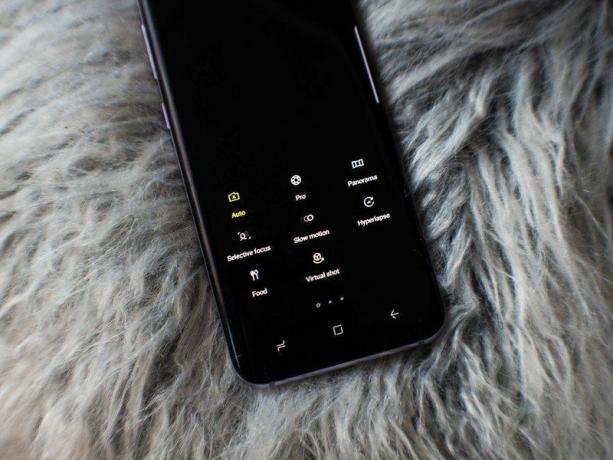
Přejetím prstem doprava ve stejné oblasti rozhraní můžete vybírat mezi režimy fotoaparátu. Můžete si vybrat z následujících možností:
Auto: Toto je automatický režim fotografování a je docela samozřejmý. To je pravděpodobně způsob, jakým budete většinu času fotografovat s Galaxy S8 nebo S8+.
Pro: Toto je manuální režim společnosti Samsung. Zde si můžete vybrat ISO, rychlost závěrky, vyvážení bílé a úroveň expozice. Můžete také využít možnost manuálního ostření, která pomáhá při fotografování v makro situacích. K dispozici je možnost výběru oblasti ostření a také možnosti režimu měření.
Panoráma: Funkce, která je standardní u většiny chytrých telefonů. Panoramatický režim Galaxy S8 se neliší od ostatních, i když bude vyžadovat skenování scény zprava doleva.


Náhled selektivního zaměření Galaxy S8.
Selektivní zaměření: Toto bohužel není portrétní režim iPhonu, ale je to nejblíže, kterého se dostanete, když se na vaší fotografii smartphonu nezobrazuje makro režim nebo obecný bokeh efekt. Funkce selektivního ostření pořídí několik snímků najednou a před uložením fotografie se budete muset vrátit zpět do galerie a vybrat si styl ostření, který se vám líbí. Výsledkem jsou obvykle úhledné záběry zblízka. Režim je dostupný i pro přední kameru.
Zpomalený pohyb: Tento režim vás přepne do možnosti nahrávání videa. Jakmile vytvoříte video, klepněte na něj v aplikaci galerie a vyberte, kdy se na časové ose videa změní na zpomalený záběr.
Hyperlaps: Umístěte Galaxy S8 na mobilní stativ a nechte jej otočený k oknu, abyste mohli natáčet západ slunce. Po hodině se k tomu vraťte, abyste viděli, jak jste zachytili měnící se světlo, a pak to sdílejte na Instagramu.
Jídlo: Je to jako režim na výšku, ale pro jídlo. Vyfoťte své špagety nebo jakékoli jiné kulinářské obludnosti, které máte před sebou. Posouváním kruhu v hledáčku můžete upravit rozostření pozadí a poté klepnutím na tlačítko spouště pořídit snímek. Všimněte si, že to funguje pouze u objektů, které jsou blízko.
Virtuální záběr: Virtuální záběr Samsungu je vždy tak těžké vysvětlit ostatním. Galaxy S8 v podstatě pořídí několik rychlých fotografií za sebou, když se fyzicky orientujete kolem objektu z obou stran. Poté tyto záběry zkompiluje do svého druhu animovaného souboru. Virtuální snímek můžete sdílet jako video nebo soubor obrázku GIF na sociálních sítích. Všimněte si, že může být obtížné pořídit tento snímek, pokud váš objekt nestojí na místě.
Bixby v aplikaci fotoaparátu

Když mluvíme o, je tam docela dost nuancí Bixby, nativní virtuální asistent Galaxy S8. Bohužel je to ve své současné implementaci dost nedodělané, ale ta jedna část dělá dílem je Bixby Vision, který využívá kameru.
Klepněte na tlačítko Bixby. Můžete namířit fotoaparát na objekt nebo krajinu a Bixby pak načte relevantní obrázky a odkazy na nákupy – pokud ovšem jste na Verizonu, který v tuto chvíli kupodivu nenabízí nákupní odkazy pro uživatele Galaxy S8, i když stále můžete vyhledat snímky. Bixby Vision pracuje na různých předmětech, včetně jasně označených kosmetických produktů a značkové elektroniky. A někdy to také zamotá věci, což vede k veselému obratu událostí ve chvílích, kdy hledáte v životě trochu jednoduchého humoru.
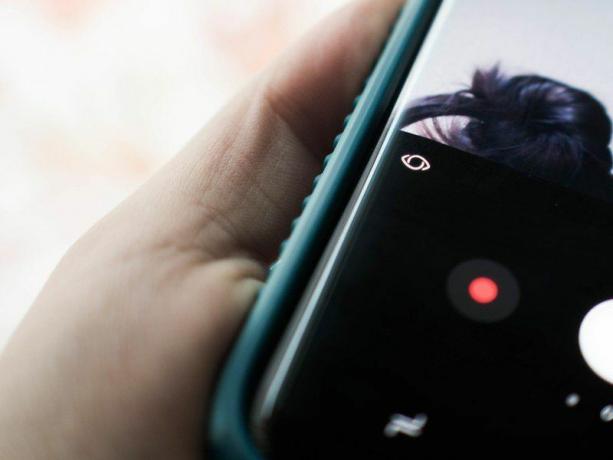
V každém případě je Bixby zabudován do aplikace fotoaparátu jako způsob, jak vás povzbudit k používání funkcí fotoaparátu této funkce, stejně jako je zde vyhrazené hardwarové tlačítko pro používání funkcí aktivovaných hlasem. A možná, pokud zjistíte, že je užitečné porovnat to, co je vystaveno v obchodě, s tím, co najdete online, můžete k této funkci rychle přistupovat povolením Rychlý oběd v nastavení aplikace fotoaparátu a poté klepněte na tlačítko Bixby. Ale znovu, nemůžete to udělat, pokud jste na Verizonu.
Tipy a triky pro fotoaparát Galaxy S8
Použijte focus peaking
Pokus o zvládnutí bokeh efekt s Galaxy S8? Přejděte do manuálního nastavení přejetím prstem doleva v oblasti tlačítka spouště fotoaparátu a výběrem možnosti Pro režimu. Odtud klepněte na Manuální ostření a poté posuňte kurzor pro přiblížení a oddálení obrázku, dokud nedosáhnete požadovaného efektu. V hledáčku uvidíte zelené čáry, které označují, na co je zaostřeno. Udělejte fotku a poté ji sdílejte online, abyste udělali dojem na své přátele.
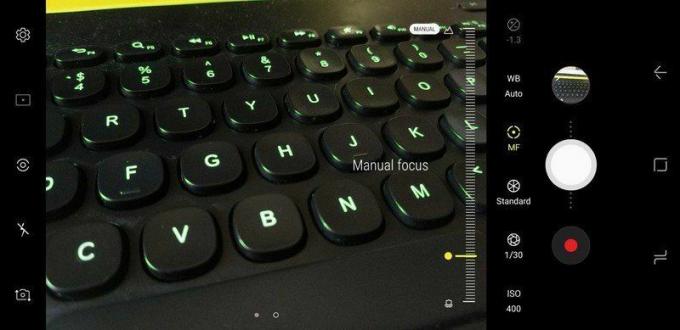
Povolit rychlé spuštění
Ve výchozím nastavení je rychlé spuštění již povoleno, ale musíte jej odemknout, aby vás Galaxy S8 oficiálně upozornil, že jej používáte. Dvojitým stisknutím tlačítka napájení na pravé straně šasi rychle za sebou spustíte aplikaci fotoaparátu. Tuto zkratku můžete použít bez ohledu na to, zda je obrazovka zapnutá nebo vypnutá. A pokud z jakéhokoli důvodu omylem deaktivujete, tato možnost je k dispozici zpět na panelu nastavení fotoaparátu.
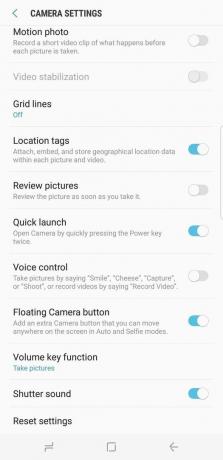
Přidejte plovoucí tlačítko fotoaparátu
Galaxy S8 a S8+ mají hodně větší displeje, než jste pravděpodobně zvyklí, ale zjistil jsem, že plovoucí tlačítko fotoaparátu je užitečné, když se obrazovka zdá být příliš velká. Tuto možnost můžete povolit v aplikaci nastavení, dvě možnosti pod možností Rychlého spuštění. Po zapnutí nabídne rozhraní fotoaparátu plovoucí tlačítko fotoaparátu, které můžete v aplikaci fotoaparátu přesunout kamkoli.
Před focením pořiďte video
To je skvělá funkce, kterou můžete povolit na dovolené. Povolte také v nabídce nastavení Pohyblivá fotografie pro nahrání krátkého videoklipu toho, co se děje na fotografii, než se fotografie pořídí.
Rychle vyměňte kamery
Pokud chcete změnit kamery, možnost je k dispozici v horní části rozhraní. Můžete však také jednoduše přejet prstem po hledáčku a změnit fotoaparát, což je nesmírně jednodušší zkratka, pokud používáte Galaxy S8 jednou rukou!
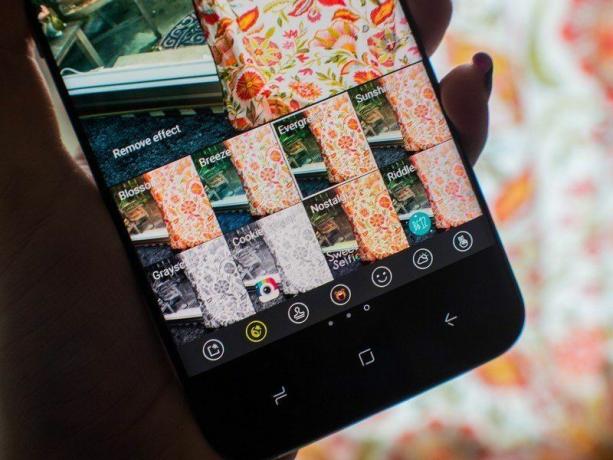
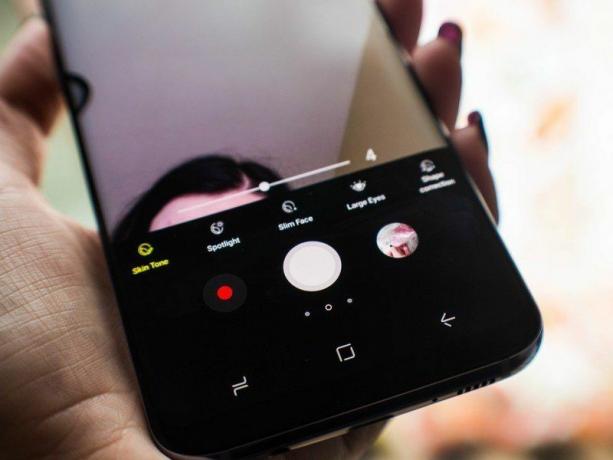
Galaxy S8 má vestavěné fotografické filtry (vlevo) a řadu funkcí pro vyhlazení obličeje (vpravo).
Použijte fotografický filtr
Přejetím prstem doleva po spodní oblasti tlačítka spouště přejděte k efektům, i když se sem můžete dostat také z nabídky Masky na obličej. Existuje celá řada různých filtrů, ze kterých si můžete vybrat, a zdá se, že jsou odděleny mezi těmi, které fungují pro snímky krajiny, a těmi, které fungují pro selfie.
Vyhlaďte si obličej
Galaxy S8 je vybaven 8megapixelovým předním fotoaparátem, který je docela schopný. Snímá při cloně f/1.7 a disponuje automatickým ostřením, takže jej můžete s jistotou použít na baru k pořízení selfie sebe a přátel. Pokud si ale nejste tak jisti, můžete své nedokonalosti skrýt pomocí režimů krásy, které jsou součástí aplikace fotoaparátu. Klepnutím na ikonu, která vypadá jako osoba s dlouhými vlasy, zobrazíte různé možnosti „krásy“, jako je vyhlazení obličeje, přidání falešného osvětlení a dokonce i rozjasnění očí.
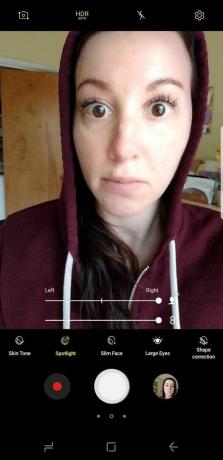
Pořiďte si širokoúhlé selfie
Širokoúhlou selfie můžete pořídit přejetím doprava po oblasti závěrky v režimu předního fotoaparátu, stejným způsobem, jakým byste vyvolali filtry u zadního fotoaparátu. Širokoúhlý režim selfie funguje velmi podobně jako funkce panorama pro zadní fotoaparát; stačí jej posouvat zleva doprava a vytvořit kompozici fotografie.
Používejte obličejové masky
Samsung zabudoval do Galaxy S8 funkci obličejových masek — ne být zmaten Snapchat filtry, i když fungují téměř identicky. Můžete je používat s předním fotoaparátem na sobě nebo se zadním fotoaparátem s přítelem. Nepříjemné je, že je nemůžete použít v tandemu s ostatními efekty, což znamená, že můžete použít filtr na filtr. Je to jeden filtr po druhém, lidi. Nespěchej.
Klepněte do režimu výběrem ikony malého medvěda v pravém dolním rohu rozhraní. Jakmile si vyberete masku, klepněte zpět na hledáček, abyste znovu otevřeli tlačítko spouště. Řekni sýr! Některé masky mají zvukové efekty a animace, zatímco všechny masky jistě potěší ty, které ve svém životě milujete nejvíc. Můžete pořídit fotografii nebo nahrát video s maskami a také snadno odstranit efekt, pokud je příliš mnoho. Funguje to i s přítelem.

Stáhněte si další efekty
Jste blázen do funkce obličejových masek? Nebo možná chcete vytvářet animované GIFy pomocí aplikace fotoaparátu? Tyto funkce a další najdete v obchodě Galaxy Apps, včetně dalších razítek, filtrů a obličejových masek. Můžete si je stáhnout z přiložené aplikace Galaxy Apps nebo přechodem do režimu efektů fotoaparátu, vyberte efekt, ke kterému chcete přidat, a poté klepněte na znaménko plus v dolním rohu hledáček. Vyjádři se.

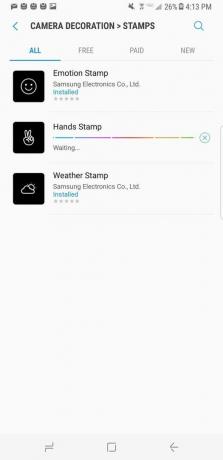
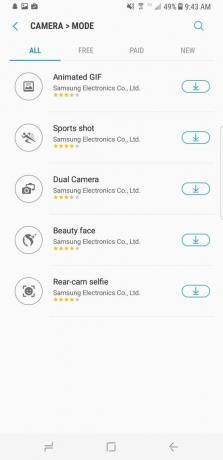
Zleva doprava: Režim dekorace fotoaparátu Galaxy S8; Další režimy dekorace fotoaparátu dostupné v obchodě Galaxy Apps; Režimy fotoaparátu ke stažení z obchodu Galaxy Apps.
Potřebujete další pokyny?
Toužíte po větším přizpůsobení schopností vašeho Galaxy S8 pořizovat fotografie? Existuje spousta aplikací třetích stran, které to mohou usnadnit, i když si také můžete stáhnout další filtry a schopnosti pro váš fotoaparát Galaxy S8 z obchodu Galaxy Apps.
Potřebujete další radu? Zanechte nám komentář a řekněte nám, co jste objevili o Galaxy S8.
